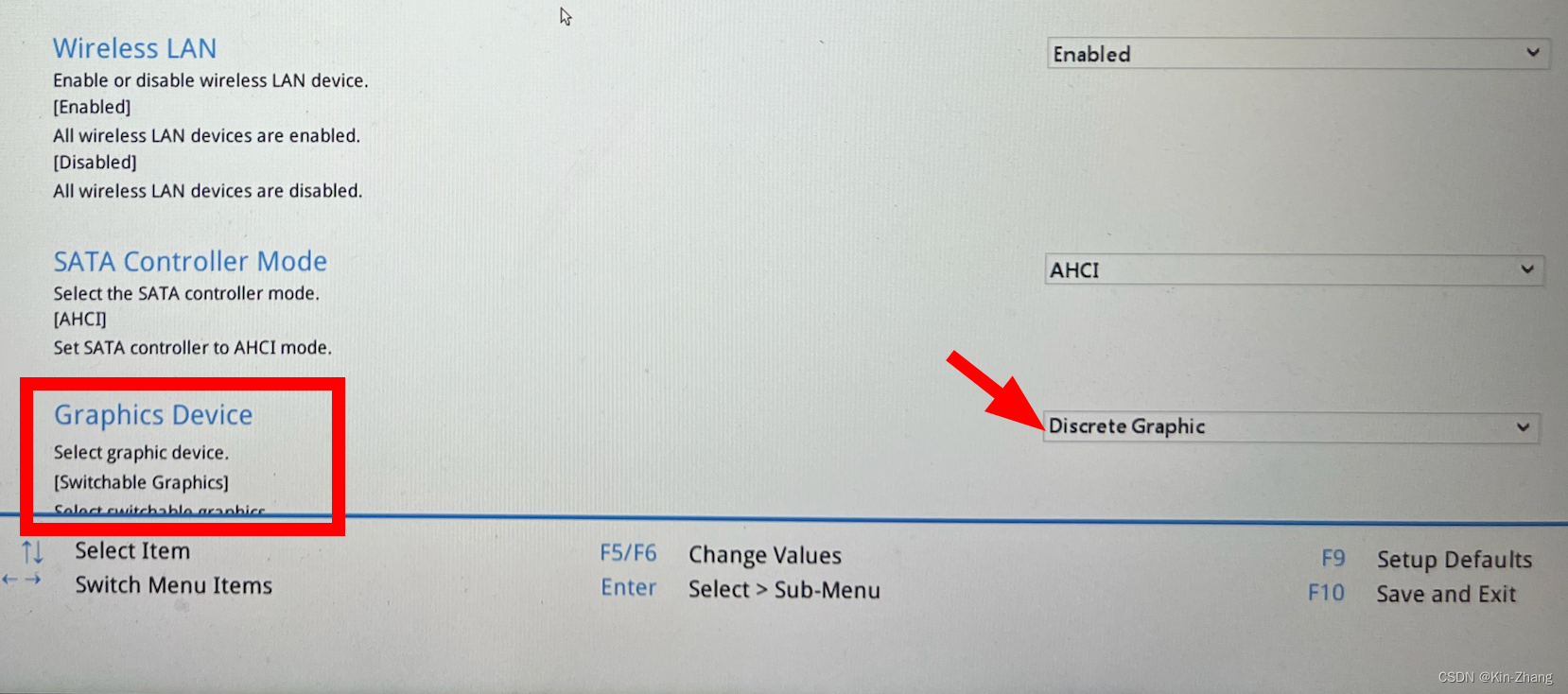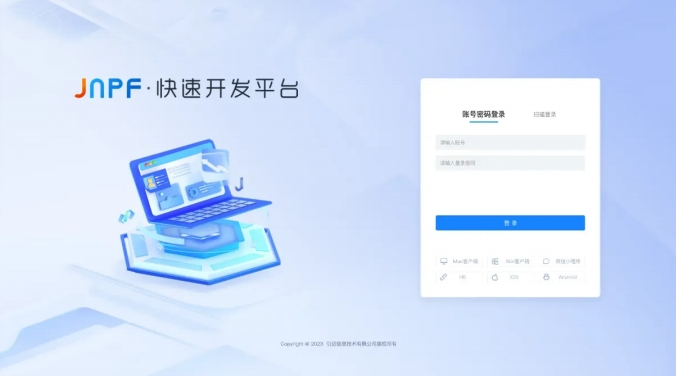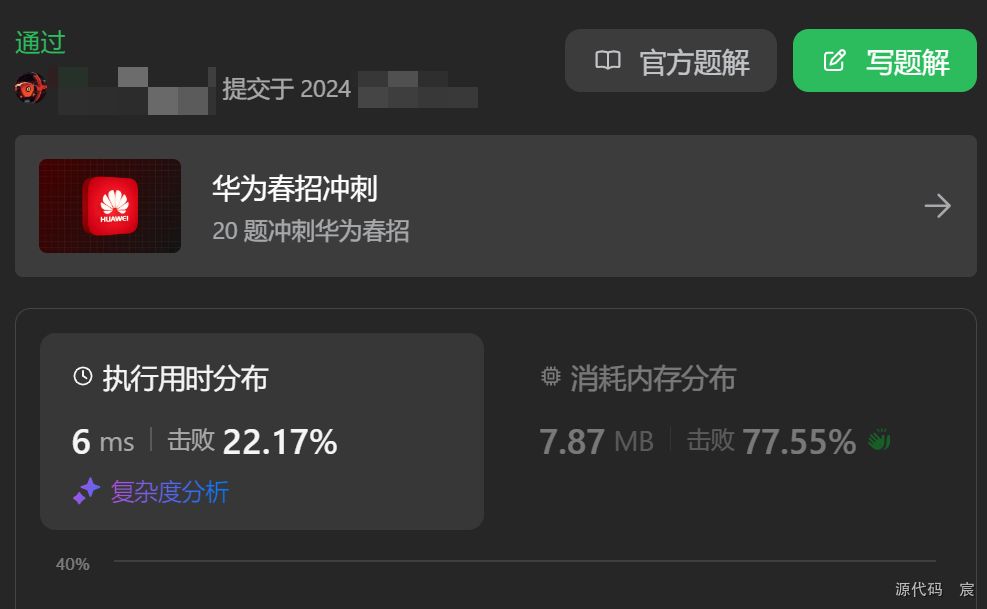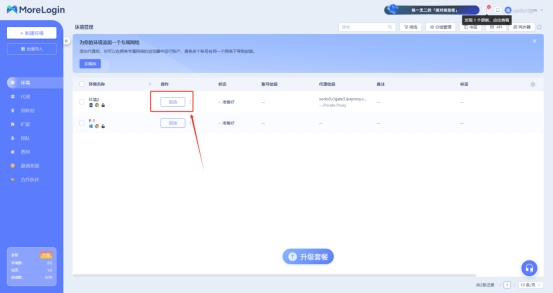目录
引言
方法一:使用Python编程
步骤一:安装必要的库
步骤二:读取Excel文件
步骤三:编写函数生成建表语句
注意事项
方法二:使用Excel VBA
步骤一:启用VBA编辑器
步骤二:编写VBA代码
注意:
方法三:使用第三方工具
结论
在数据管理和数据库设计中,经常需要从Excel文件中获取表结构并快速转换为MySQL数据库的建表语句。这个过程不仅可以节省大量手动输入的时间,还能减少因人为错误导致的数据库设计问题。本文将详细介绍如何高效地完成这一过程,包括使用不同的方法和工具,以及提供实际案例和代码示例,旨在帮助初学者和技术人员快速掌握这一技能。

引言
Excel因其易用性和灵活性,成为数据整理和分析的首选工具。然而,当数据需要导入到MySQL等关系型数据库时,就需要将Excel中的表结构转换为MySQL的建表语句。这一转换过程可以通过多种方法实现,包括使用编程语言(如Python)、Excel的VBA脚本,或者直接通过第三方工具。本文将详细介绍这些方法,并给出具体的实施步骤和代码示例。
方法一:使用Python编程
Python因其强大的数据处理能力和丰富的库支持,成为实现Excel到MySQL建表语句转换的首选编程语言。这里我们使用pandas库读取Excel文件,并结合自定义函数生成MySQL的建表语句。
步骤一:安装必要的库
首先,确保你的Python环境中安装了pandas和openpyxl(用于读取Excel文件)库。如果未安装,可以通过pip安装:
pip install pandas openpyxl步骤二:读取Excel文件
假设你有一个名为user.xlsx的Excel文件,其中包含了表结构信息,我们将其读取到DataFrame中:
import pandas as pd
# 读取Excel文件
df = pd.read_excel('user.xlsx', skiprows=1) # 假设第一行是标题行,需要跳过
# 显示前几行数据检查
print(df.head())步骤三:编写函数生成建表语句
接下来,我们需要编写一个函数,根据DataFrame中的数据生成MySQL的建表语句:
def excel_to_sql_create_table(df, table_name):
sql = f"CREATE TABLE `{table_name}` (\n"
for index, row in df.iterrows():
column_name = row['字段名称']
column_type = row['字段类型']
if pd.notna(row['是否为空']) and row['是否为空'] == 'NO':
not_null = 'NOT NULL'
else:
not_null = ''
if 'AUTO_INCREMENT' in column_type:
auto_increment = 'AUTO_INCREMENT'
not_null = 'NOT NULL'
else:
auto_increment = ''
if pd.notna(row['默认值']):
default_value = f"DEFAULT '{row['默认值']}'"
else:
default_value = ''
if pd.notna(row['注释']):
comment = f"COMMENT '{row['注释']}'"
else:
comment = ''
sql += f" `{column_name}` {column_type.replace('(', ' ').replace(')', '')} {not_null} {default_value} {comment},\n"
sql = sql[:-2] # 移除最后一个逗号
sql += f"\n PRIMARY KEY (`{df[df['字段名称'] == 'id'].iloc[0]['字段名称']}`)\n) ENGINE=InnoDB DEFAULT CHARSET=utf8mb4 COLLATE=utf8mb4_bin;\n"
return sql
# 调用函数并打印建表语句
table_name = 'user'
sql_statement = excel_to_sql_create_table(df, table_name)
print(sql_statement)注意事项
上述代码中,我们假设了Excel文件的一些结构,如第一行是标题行,且包含了“字段名称”、“字段类型”、“是否为空”等列。
根据实际情况,你可能需要调整字段类型、默认值等处理逻辑。
代码中使用了replace方法来处理字段类型中的括号,这是因为SQL语句中不应在字段类型定义中包含括号(除非是特定类型如VARCHAR(255))。
方法二:使用Excel VBA
如果你更熟悉Excel VBA,也可以通过编写VBA脚本来实现这一转换。
步骤一:启用VBA编辑器
在Excel中,按下Alt + F11打开VBA编辑器。
步骤二:编写VBA代码
在VBA编辑器中,可以编写一个Sub过程来遍历Excel工作表中的数据,并生成MySQL的建表语句。以下是一个简单的示例:
# 设置工作表
Set ws = ThisWorkbook.Sheets("Sheet1") # 修改为你的工作表名
tableName = "user" # 设置表名
# 查找最后一行和最后一列
lastRow = ws.Cells(ws.Rows.Count, "A").End(xlUp).Row
lastCol = ws.Cells(1, ws.Columns.Count).End(xlToLeft).Column
# 初始化SQL语句
sql = "CREATE TABLE `" & tableName & "` (\n"
# 遍历行和列
For i = 2 To lastRow # 假设第一行是标题行,从第二行开始
For j = 1 To lastCol
# 根据列标题构建SQL语句的一部分
Select Case ws.Cells(1, j).Value
Case "字段名称"
sql = sql & " `" & ws.Cells(i, j).Value & "` "
Case "字段类型"
# 假设字段类型已经符合MySQL的语法,否则需要额外处理
sql = sql & ws.Cells(i, j).Value & " "
# 检查是否有NOT NULL
If ws.Cells(i, ws.Columns("是否为空").Column).Value = "NO" Then
sql = sql & "NOT NULL "
End If
# 其他属性如默认值、注释等可以根据需要添加
# ...
End Select
# 如果不是最后一列,则添加逗号
If j < lastCol Then
sql = sql & ","
End If
# 如果当前行是最后一个字段,并且不是最后一行(即还有主键等设置),则结束当前行的SQL构建
If j = lastCol And i < lastRow Then
sql = sql & "\n"
End If
Next j
# 假设最后一行包含主键信息(这里简化处理)
If i = lastRow Then
# 添加主键信息(这里假设主键名为id,并且总是存在)
sql = sql & " PRIMARY KEY (`id`)\n"
sql = sql & ") ENGINE=InnoDB DEFAULT CHARSET=utf8mb4 COLLATE=utf8mb4_bin;\n"
End If
Next i
# 输出SQL语句
MsgBox sql
End Sub注意:
1. 上述代码是高度简化的示例,实际使用中需要根据Excel的具体结构进行调整。
2. VBA中的列引用(如ws.Columns("是否为空").Column)需要确保"是否为空"是实际的列标题,并且该列在遍历之前已经被正确识别。
3. 默认情况下,上述代码假设每个字段类型后面直接跟着是否可以为空的设置,这在实际Excel文件中可能不是标准格式。
4. 主键的添加逻辑也是简化的,实际中可能需要更复杂的逻辑来确定主键字段。
运行该Sub过程将显示包含建表语句的消息框。
方法三:使用第三方工具
除了编程方法外,还有许多第三方工具可以帮助你将Excel表结构转换为MySQL的建表语句,如Navicat、DBeaver、HeidiSQL等数据库管理工具,以及如DbVisualizer这样的跨平台数据库工具。这些工具通常提供了导入Excel文件并自动生成SQL建表语句的功能,非常适合不熟悉编程的用户。
结论
将Excel定义的表结构转换为MySQL的建表语句是一个常见的需求,可以通过多种方法实现。对于熟悉编程的用户,Python和VBA提供了灵活且强大的解决方案;而对于不熟悉编程的用户,第三方数据库管理工具则提供了更加直观和简便的操作方式。无论选择哪种方法,关键在于理解Excel表结构和MySQL建表语句之间的对应关系,并根据实际需求进行适当的调整和优化。